Kuinka saada musiikkia pois iPhonesta helposti?
iPhonen omistajilla on paljon musiikkia, ja vaikka se on hienoa, valtavan kirjaston hallinta voi olla vaikeaa. Olipa kyseessä soittolistojen luominen, lisäämällä uutta musiikkia vanhojen kappaleiden poistaminen, niin suurten musiikkimäärien hallinta on vaikeaa jopa iOS-tuetuille laitteille. Musiikin hallinta vie aikaa, ja toiminnot voivat toistua. Myös jos et pysty hallitsemaan sitä hyvin, iPhonen muistin puute voi olla suuri ongelma sinulle.
Oikeilla työkaluilla ja asianmukaisilla alustoilla, kuten iTunesilla, on kuitenkin mahdollista hallita suuria musiikkisoittolistoja helposti. Tässä artikkelissa käymme läpi musiikin hallinnan. Käsittelemme musiikin siirtämisen iPhonesta tietokoneelle, musiikin lisäämiseen ja toimivuuden parantamiseen.
Suosittelemme, että käyt tämän artikkelin läpi yksityiskohtaisesti ymmärtääksesi parhaat tavat saada musiikkia pois iPhonesta.
Osa 1: Siirrä musiikkia iPhonesta tietokoneeseen
Joskus sinun on poistettava musiikki iPhonestasi. Mutta prosessi on melko yksitoikkoinen ja vie tarpeettomasti aikaa. iPhonen käyttäjille se ei ole helppoa siirtää musiikkia iPhonesta tietokoneeseen vain leikkaamalla ja liittämällä tiedoston tietokoneellesi. Asiat eivät toimi samalla tavalla kuin Android-laitteissa, varsinkin kun haluat siirtää suuren soittolistan iOS-laitteesta tietokoneeseen. Jos haluat siirtää musiikkia iPhonesta PC:lle tehokkaasti, tarvitset oikean työkalupakin. Sisällön siirtämiseen on useita tapoja. Näitä menetelmiä ovat:
- • Sähköposti
- •Bluetooth
- • USB
- • DrFoneTool – Phone Manager (iOS)
Bluetooth, sähköposti ja USB ovat erinomaisia tapoja siirtää sisältötiedostoja, mutta paras tapa on DrFoneTool – puhelimen hallinta (iOS). Työkalu on suunniteltu erityisesti siirtää tiedostoja iOS-laitteesta tietokoneeseen. DrFoneTool – Phone Manager (iOS) tekee suurten musiikkitiedostojen siirtämisestä saumattoman prosessin, joka valmistuu muutamassa sekunnissa. Käytä työkalua musiikin siirtämiseen iPhonesta tietokoneeseen, iTunesiin ja muihin laitteisiin ilman lisätyötä. Jos haluat siirtotyökalun, joka ei ole vain saatavilla, vaan myös turvallinen, käytä DrFoneTool – Phone Manager (iOS) -sovellusta.

DrFoneTool – puhelimen hallinta (iOS)
Ota musiikki pois iPhonesta/iPadista/iPodista ilman iTunesia
- Siirrä, hallitse, vie/tuo musiikkia, valokuvia, videoita, yhteystietoja, tekstiviestejä, sovelluksia jne.
- Varmuuskopioi musiikki, valokuvat, videot, yhteystiedot, tekstiviestit, sovellukset jne. tietokoneelle ja palauta ne helposti.
- Siirrä musiikkia, valokuvia, videoita, yhteystietoja, viestejä jne. älypuhelimesta toiseen.
- Siirrä mediatiedostoja iOS-laitteiden ja iTunesin välillä.
- Täysin yhteensopiva iOS 7:n, iOS 8:n, iOS 9:n, iOS 10:n, iOS 11:n ja iPodin kanssa.
Katsotaanpa vaihe vaiheelta, kuinka saada musiikkia iPhonesta tietokoneeseen DrFoneTool – Phone Managerin (iOS) avulla.
Vaihe 1 – Jos haluat poistaa musiikin iPhonesta, lataa ja asenna DrFoneTool – Phone Manager (iOS). Avaa siten ohjelmisto ja suorita se työpöydälläsi. Kun olet valmis, varmista, että iPhone on kytketty USB-kaapelilla.

Vaihe 2 – Vieraile Musiikki-osiossa, jonka alla näet luettelon iOS-laitteeseen tallennetuista musiikkitiedostoista. Täältä voit valita sisällön, jonka haluat vaihtaa iOS-laitteeltasi. Voit valita kaikki tai tarpeen mukaan.

Vaihe 3 – Valitse sisällön vientikuvake. ‘Vie PC:lle’.

Vaihe 4 – Valitse kohdekansio ja napsauta ‘OK’. Odota, kunnes kaikki tiedostot on viety.

Osa 2: Lataa musiikkia iPhonesta iTunesiin
Joillekin iPhonen omistajille iTunes on ainoa alusta musiikin tallentamiseen. Valitettavasti iTunes-sovelluksella ei ole samaa käytettävyystasoa kuin sen työpöytäversiolla. Jos haluat tehdä muutoksia soittolistaan, sinun on käytettävä iTunesia Macissa mobiiliversion sijaan. Siksi on järkevää, että jossain vaiheessa haluat siirtää musiikkia pöytätietokoneen iTunesiin.
Onneksi on olemassa yksinkertainen ja tehokas tapa siirtää musiikkia iPhonesta iTunesiin. DrFoneTool – puhelimen hallinta (iOS) on paras työkalu siirtojen helpottamiseksi iOS-laitteesta iTunesiin. Tämä ohjelmisto auttaa säästämään aikaa, varsinkin kun kyseessä on suuri musiikkisoittolista. Voit hallita musiikkisoittolistaasi sekä iOS-laitteissa että iTunesissa käyttämällä DrFoneTool – Phone Manageria (iOS).
Havainnollistamme alla, kuinka saada musiikkia iPhonesta ja iTunesiin DrFoneTool – Phone Managerin (iOS) avulla, sinun on noudatettava näitä ohjeita.
Vaihe 1 – Liitä laite ja aktivoi DrFoneTool – Phone Manager (iOS). Sinut ohjataan valikkoruutuun.

Vaihe 2 – Valitse Siirrä laitemedia iTunesiin. DrFoneTool skannaa sitten iTunesin ja iOS-laitteesi tiedostotyyppien eron havaitsemiseksi.
Vaihe 3 – Valitse tiedostot, jotka haluat siirtää. Napsauta ‘Aloita’ siirtyäksesi prosessin seuraavaan vaiheeseen.

Vaihe 4 – DrFoneToolilla kestää muutaman minuutin siirtää kaikki musiikkitiedostot iTunesiin.
Vaihe 5 – Saat ilmoituksen, joka ilmoittaa, kun tapahtuma on valmis.
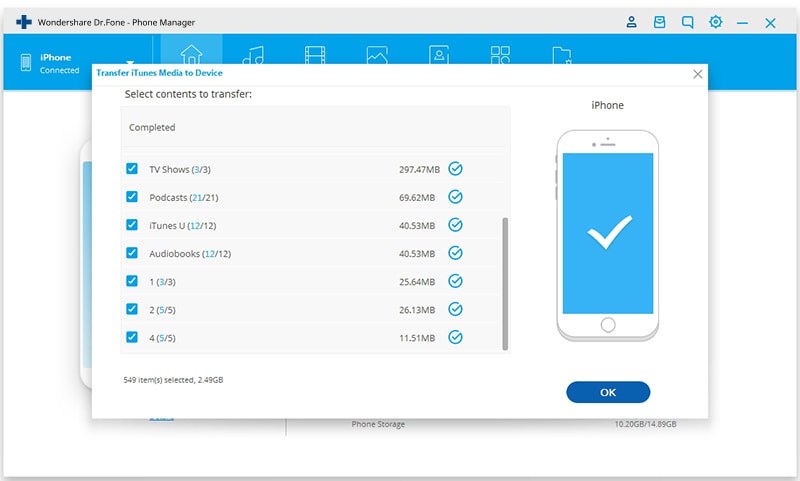
Musiikin poistaminen iPhonesta ei ole koskaan ollut näin helppoa, eikö totta? Nyt seuraavassa osiossa keskustelemme vinkeistä musiikin hallintaan helposti iOS-laitteellamme. Jatka lukemista.
Osa 3: Vinkkejä musiikin hallintaan iPhonessa
Musiikin hallinta voi olla tuskaa iPhonen omistajille. Tämä johtuu siitä, että iTunes-sovellus iOS-laitteille ei ole ominaisuuksiltaan yhtä kattava verrattuna sen työpöytäversioon. Joillekin musiikin ystäville heidän soittolistansa voivat olla erittäin suuria, ja valtavan sisällön hallinta on luonnollisesti haastavaa. Siksi tarjoamme joitain vinkkejä, joiden avulla voit hallita musiikkiasi ja saada kaikki irti iTunesista.
1. Optimoi musiikin tallennus iOS-laitteissa
Paras tapa hallita suurta määrää musiikkia on optimoi tallennustila iOS-laitteellasi. iOS-laitteesi avulla voit optimoida musiikin tallennustilan useilla yksinkertaisilla vaiheilla. Siirry kohtaan Asetukset > Musiikki > Optimoi tallennustila. Optimoi tallennustila poistaa kappaleet automaattisesti tilan säästämiseksi. Voit myös määrittää, kuinka paljon tilaa on varattu ladatulle musiikille. Jos esimerkiksi päätät varata 4 Gt ladattua musiikkia offline-kuuntelua varten, sinulla on 800 kappaletta.
2. Synkronoi iTunes-kansio
Useimmat ihmiset eivät saa musiikkiaan iTunesista, vaan kolmannesta lähteestä, kuten CD ja muista verkkolähteistä. Jos haluat lisätä tai poistaa musiikkia iPhonesta, sinun on lisättävä musiikki iTunesiin manuaalisesti. Prosessi kopioi kappaleet iTunesissa, mikä vie tarpeettomasti tilaa kiintolevyltäsi. Voit parantaa prosessia antamalla iTunesin synkronoida musiikkia kopioimatta tiedostoja. Tämä tehdään lisäämällä musiikkia ‘Katsokansioon’. Kansio estää tiedostojen kopioimisen iTunesiin ladattaessa.
3. Soittolistan luominen
Jotkut ihmiset kuuntelevat musiikkia työskennellessään, opiskellessaan tai rentoutuessaan. Oikean soittolistan luominen näitä hetkiä varten voi viedä paljon aikaa, koska oikeiden kappaleiden kokoaminen vie aikaa. iTunesia käyttämällä voit kuitenkin helpottaa koko prosessia automatisoimalla sen. Käytä ‘iTunes Genius’ -ominaisuutta, joka kokoaa automaattisesti soittolistoja sen mukaan, kuinka ne kuulostavat yhdessä tai jakavat saman genren.
Musiikkisoittolistojen luominen ja muokkaaminen iPhonessa on helppoa, jos sinulla on oikeat työkalut. Siksi suosittelimme DrFoneTool – Phone Manageria (iOS). Tämän työkalupakin avulla voit siirtää sisältöä saumattomasti iOS-älypuhelimesta toiseen. DrFoneTool – Phone Managerin (iOS) avulla voit helposti hankkia musiikkia tai siirtää musiikkia iPhonesta tietokoneeseen. Soittolistojen oikea hallinta DrFoneToolilla parantaa iPhonesi suorituskykyä ja säästää aikaa suurten musiikkimäärien hallinnassa. Jos olet kiinnostunut käyttämään siirtotyökalua iOS-laitteille, vieraile verkkosivustolla saadaksesi lisätietoja. Siellä on jopa kattava opas, joka kattaa kaikki mahdolliset toiminnot DrFoneTool – Phone Manager (iOS) -työkalupakin avulla.
Viimeisimmät artikkelit

